Windows Steam.exe Bulamıyor hatasını düzeltin
Dünyadaki birçok kullanıcı için Steam , video oyunlarını depolayan ve yöneten ve onlara yenileriyle dolu bir pazar sağlayan ideal bir platform gibi görünüyor. Ancak Steam her zaman ilan edildiği gibi mükemmel bir uygulama değildir. Kullanıcılar tarafından karşılaşılan yaygın bir hata , yazılımın yüklenmesine rağmen bilgisayarlarının Steam uygulamasını bulamamasıdır . Bu sizin sorununuz gibi görünüyorsa, Windows'un PC'nizde Steam.exe bulamıyor hatasını nasıl düzeltebileceğinizi öğrenmek için okumaya devam edin.(fix Windows cannot find Steam.exe )

Windows Steam.exe Bulamıyor hatası Nasıl Onarılır(How to Fix Windows Cannot Find Steam.exe error)
Windows'um neden Steam.exe'yi bulamıyor?(Why can’t my Windows find Steam.exe?)
Bilgisayarınızın Steam'i(Steam) bulamamasının çeşitli nedenleri olabilir. Bu sorunun en önemli nedenlerinden biri, uygun kaynak dosyalarının olmamasıdır. Kısayollar(Shortcuts) , yalnızca kaynak klasörlerindeki tüm dosyalar düzgün olduğunda düzgün çalışır. Eksik yüklemeler ve kötü amaçlı yazılımlar, Steam'in(Steam) orijinal dosya verilerinin bir kısmını yiyip bu tuhaf hataya neden olabilir. Ek olarak, bazı virüsten koruma programları, özellikle Avast bile, (Avast)Steam'i(Steam) güvenli bir uygulama olarak kabul etmekte çok sorun yaşıyor ve bu nedenle uygulamanın çalışmasını engellemeye devam ediyor. Sorunun doğası ne olursa olsun , (Regardless)Windows Steam.exe hatasını bulamıyor(Windows cannot find Steam.exe error)aşağıda belirtilen yöntemler izlenerek düzeltilebilir.
Yöntem 1: Steam'i Orijinal Konumundan Açın(Method 1: Open Steam from its Original Location)
Windows'taki(Windows) bir sürü yeni güvenlik özelliğine rağmen kusurlu kısayollar hala büyük bir tehdit. Bu kısayollar size uygulamanın var olduğu yanılsamasını verebilir, ancak gerçekte orijinal yazılımla hiçbir bağı yoktur. Steam'in düzgün şekilde açıldığından emin olmak için uygulamayı kaynak dosyasından açmayı deneyin.
1. Çoğu zaman Steam'in(Steam) kurulum klasörü C sürücüsünde bulunur.
2. Burada, Program Files (x86)(Program Files (x86).) yazan klasörü açın .

3. Bu, PC'nizde yüklü olan tüm uygulamaların kaynak dosyalarını açacaktır. Steam klasörünü(open the Steam folder.) bulmak ve açmak için aşağı kaydırın .(Scroll)
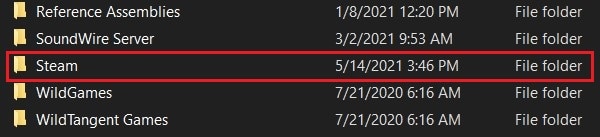
4. Bu klasör içerisinde 'Steam' uygulamasını bulun ve çalıştırın(find the ‘Steam’ application and run it) . Hâlâ açılmıyorsa, uygulamayı başka bir adla yeniden adlandırmayı deneyin ve yeniden çalıştırın. Bu olası bir ipucu gibi görünmüyor, ancak bir kez yeniden adlandırıldığında, uygulama PC'nizdeki birçok tehdit edici uygulama tarafından gözden kaçıyor ve ' Windows Steam.exe'yi bulamıyor' hatası düzeltilmeli.

Ayrıca Okuyun: (Also Read: )Steam Açılmıyor Sorunu Düzeltmenin 12 Yolu(12 Ways to Fix Steam Won’t Open Issue)
Yöntem 2: Olası Kötü Amaçlı Yazılımları Tara(Method 2: Scan for Potential Malware)
Kötü amaçlı yazılımlar ve virüsler, (Malware)Windows'unuzun (Windows)Steam uygulamasını tanımasını ve açmasını engelleyebilir . Özel bir virüsten koruma yazılımınız varsa, herhangi bir tehdit bulup bulamayacağınızı görmek için çalıştırın. Ayrıca, sorunu çözmek için Windows güvenlik özelliğini kullanabilirsiniz.(Windows)
1. Bilgisayarınızın Ayarlar(Settings) uygulamasında Güncelleme ve Güvenlik'i açın.(open the Update & Security.)

2. Sol taraftaki panelde Windows Güvenliği'ne tıklayın.(click on Windows Security.)

3. Koruma Alanları(Protection Areas) başlıklı bölümde , Virüs ve tehdit korumasına tıklayın.(click on Virus and threat protection.)

4. Mevcut(Current) tehdit bölümüne gidin ve Hızlı tarama düğmesinin altında , Tarama (Scroll)seçeneklerine(Quick) tıklayın .(click on Scan options.)
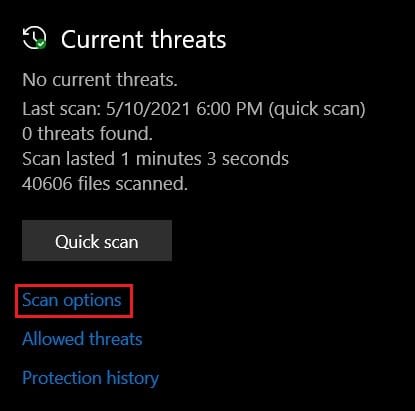
5. Tarama seçenekleri altında , Tam Tarama seçeneğini seçin ve (select the Full Scan option)Şimdi Tara'ya(Scan Now) tıklayın .
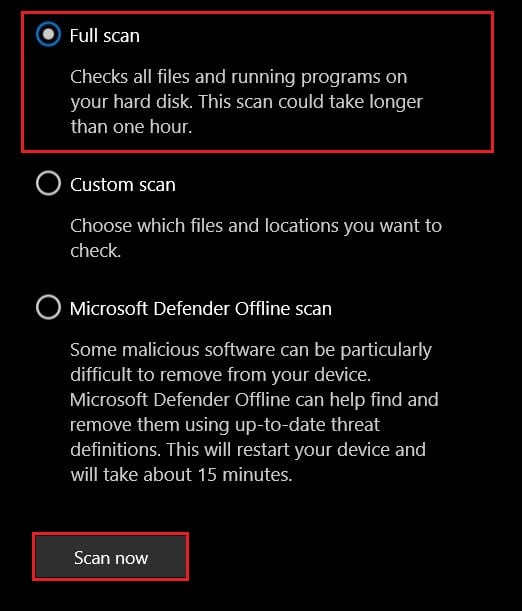
6. Tüm sisteminiz taranacak ve olası tehditler ortadan kaldırılacaktır. Windows'un (Windows)Steam.exe'yi(Steam.exe) bulup bulamayacağını görmek için yeniden başlatın ve Steam'i yeniden başlatın(Reboot and start Steam again ) .
Not: (Note:)Windows güvenliğinin performansından memnun değilseniz, özellikle tehdit edici kötü amaçlı yazılımları bilgisayarınızdan kaldırmayı amaçlayan bir uygulama olan Malwarebytes'i(Malwarebytes) kullanabilirsiniz .
Yöntem 3: Avast Antivirus'te Özel Durum Oluşturun(Method 3: Create an Exception in Avast Antivirus)
Avast , Steam için ciddi sıkıntılara neden olan birkaç antivirüs uygulamasından biridir . Davanın nedeni bilinmiyor, ancak Avast için Steam , potansiyel olarak sistemi mahvedecek, bozulabilir bir virüs gibi görünüyor. Steam için nasıl bir istisna oluşturabileceğiniz ve Avast'ın(Avast) Windows'un yürütülebilir dosyayı bulmasını engellemediğinden nasıl emin olabileceğiniz aşağıda açıklanmıştır.
1. Uygulamayı açın ve sol üst köşede Menü'ye tıklayın.(click on Menu.)

2. Görüntülenen seçeneklerden 'Ayarlar'ı tıklayın.(click on ‘Settings.’)
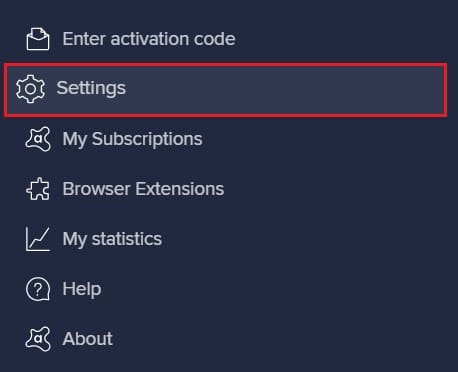
3. Ayarlar'daki (Settings)Genel(General) kategorisi altında , İstisnalar'ı seçin(select Exceptions) ve İstisna ekle'ye tıklayın.(click on Add exception.)

4. Bir istisna olarak eklemek istediğiniz klasörün konumunu belirtmenizi isteyen küçük bir pencere açılacaktır. Burada Gözat'a( Browse) tıklayın ve C sürücüsündeki Program Dosyaları(Program Files) ( x86 ) altındaki Steam klasörünü bulun .(find the Steam folder)
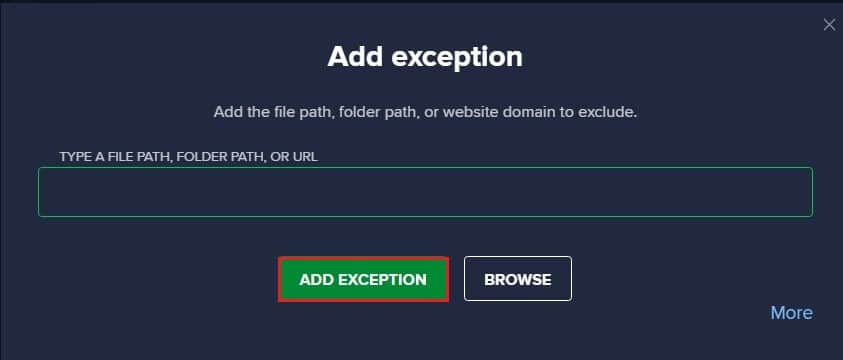
5. Steam istisna olarak eklenmeli ve Windows Steam.exe bulamıyor hatası(Windows cannot find Steam.exe error) düzeltilmelidir.
Yöntem 4: Steam Değerini Windows Kayıt Defterinden Sil(Method 4: Delete Steam Value from Windows Registry)
Bir kayıt defteri değerini silmek ciddi bir işlemdir, ancak doğru yapılırsa hepsinin en başarılı yöntemi olduğu kanıtlanmıştır. Kötü amaçlı yazılım ve antivirüs uygulamalarının neden olduğu komplikasyonlar nedeniyle ; (Due)Steam , olmaması gereken bir listede görünebilir. Bu nedenle(Therefore) , bu durumda kayıt defteri değerini silmek güvenli ve geçerli bir seçenektir.
1. Windows arama çubuğunda Kayıt Defteri Düzenleyicisi uygulamasını(look for the Registry Editor application) bulun ve açın.

2. Uygulamayı açın ve seçeneklerin altındaki küçük adres çubuğuna aşağıdaki adresi yapıştırın :
HKEY_LOCAL_MACHINE\SOFTWARE\Microsoft\Windows NT\CurrentVersion\Image File Execution Options
3. Görüntü Dosyası Yürütme Seçenekleri(Image File Execution Options) altında bir grup dosya görüntülenecektir . Steam.exe adlı klasörü bulun ve sağ tıklayın.( right-click on it.)
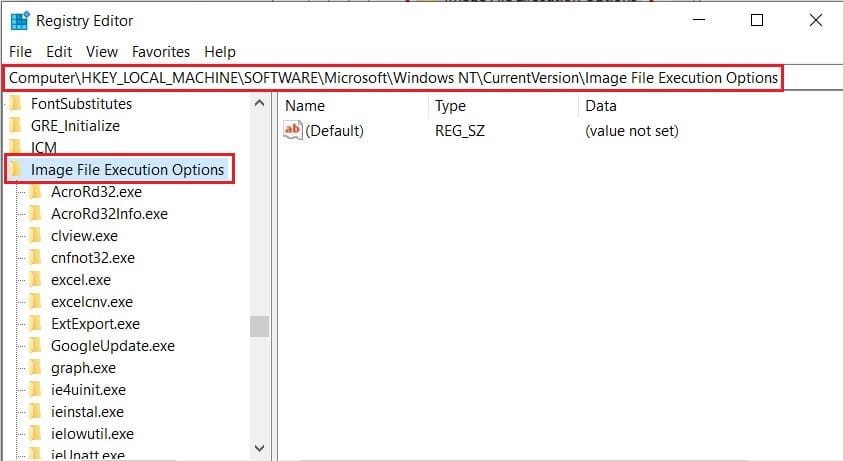
4. Klasörü listeden kaldırmak için görünen seçeneklerden 'Sil'e tıklayın .(click on ‘Delete’)
5. Klasör silindikten sonra bilgisayarı yeniden başlatın ve Steam uygulamasını yeniden çalıştırın. Muhtemelen Windows Steam.exe'yi bulamıyor hatası düzeltilecektir.(Windows cannot find Steam.exe error will be fixed.)
Sık Sorulan Sorular (SSS)(Frequently Asked Questions (FAQs))
S1. (Q1. )Steam.exe'yi nasıl edinebilirim?(How do I get Steam.exe?)
Steam.exe uygulamasını edinmenin başka bir yolu, onu orijinal konumunda aramaktır. PC'nizdeki C Sürücüsünü(C Drive) açın ve Program Dosyaları(Program Files) ( x86 ) > Steam'e(Steam) gidin . Burada Steam.exe(Steam.exe) uygulamasını bulacaksınız . Size kolaylık sağlamak için kısayolu masaüstüne kopyalayıp yapıştırmak için sağ tıklayın.
S2. (Q2. )Steam'deki eksik EXE dosyasını nasıl düzeltirim?(How do I fix missing EXE in Steam?)
' Windows Steam .exe bulamıyor ' hatasına genellikle bilgisayarınızı etkileyen kötü amaçlı yazılımlar ve virüsler neden olur. Olası tehditleri ortadan kaldırmak için virüsten koruma yazılımınızı kullanın. Avast kullanıyorsanız , Steam'in(Steam) sorunsuz çalışabilmesi için bir istisna oluşturmayı deneyin .
Tavsiye edilen: (Recommended: )
- Düzeltme Steam Ağına Bağlanamadı Hatası(Fix Could Not Connect to the Steam Network Error)
- Steam Oyunun Çalıştığını Düşünüyor Sorununu Düzeltmenin 5 Yolu(5 Ways to Fix Steam Thinks Game is Running Issue)
- Çalışan Birden Çok Google Chrome İşlemini Düzeltin(Fix Multiple Google Chrome Processes Running)
- Steam İndirmeyi Daha Hızlı Hale Getirmenin 4 Yolu(4 Ways to Make Steam Download Faster)
Steam, adil bir hata payına sahipti ve 'Steam.exe bulunamıyor' sadece listeye ekliyor. Ancak, yukarıda belirtilen adımlarla, sorundan kolaylıkla kurtulabilmeli ve dünyanın önde gelen video oyunu yöneticisinde oyun oynamaya devam edebilmelisiniz.
Bu kılavuzun yardımcı olduğunu ve Windows'un bilgisayarınızda Steam.exe bulamıyor hatasını düzeltebildiğinizi umuyoruz(fix Windows cannot find Steam.exe error ) . Bu süreçte kendinizi zor durumda bulursanız, yorumlar aracılığıyla bize ulaşın, size yardımcı olalım.
Related posts
Fix Windows device or resource ile iletişim kuramaz
Fix Windows formatı dolduramadı
Fix Windows istenen değişiklikleri tamamlayamadı
Fix Windows başlatılamadı. Yakın tarihli hardware or software change neden olabilir
Fix Windows freezing veya Hardware sorunları nedeniyle yeniden başlatma
Nasıl Fix Avast Windows'ta Açılmıyor
Fix Black Desktop Background Windows 10'de
Fix Task Host Window Prevents Shut Down Windows 10'te
Fix Windows bu cihazı durdurdu, çünkü sorunlar bildirdi (Code 43)
Fix USB Keeps Disconnecting and Reconnecting
Fix BAD_SYSTEM_CONFIG_INFO Error
Fix Unable Local Disk'u açmak için (C :)
Fix High CPU Usage Service Host: Yerel sistem
Fix Unable Network Adapter Error Code 28'yi yüklemek için
Fix Ca Windows Defender'yi açma
Fix Error 0X80010108 Windows 10
network connectivity için gerekli Fix Windows yuvalarının kayıt girdileri eksik
Windows 10 içinde Fix Alt+Tab Çalışmıyor
Fix Application Error 0xc0000005 Nasıl Yapılır
Fix Desktop Refers kullanılamayan bir yere
